- excel表格制作:除夕不放假!24年每月上班天数计算公式已出
- excel宏教程:用PowerPivot创建数据透视表
- 表格制作快速入门:LOOKUP函数入门
- excel函数公式大全:突显Excel活动单元格的坐标
分享一个有趣实用的条件格式技巧。
先看效果:
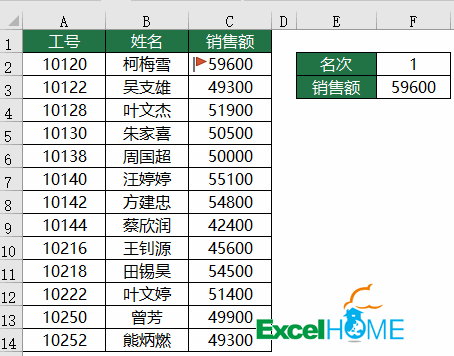
图中是某公司的销售业绩表,通过调整右侧的名次,就可以使对应的数据前面加上一面红旗。
要实现这样的效果只需两步。
在F3单元格中输入公式,计算指定名次的销售额:
=LARGE(C2:C14,F2)
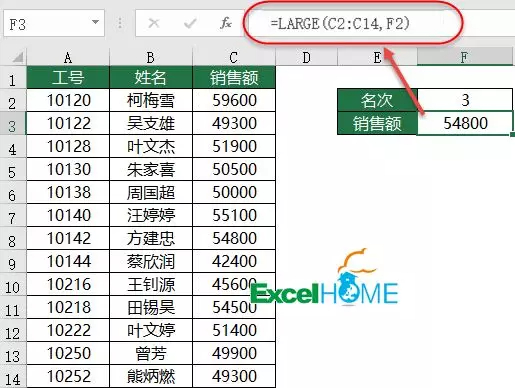
选中C2:C14单元格区域,设置条件格式。
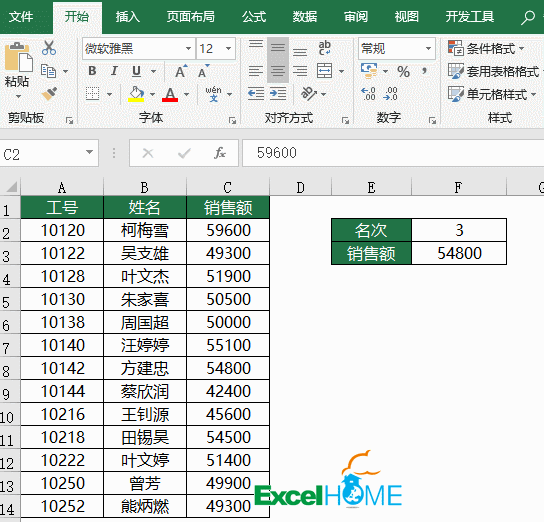
经过简单的设置,就可以在对应名次的业绩上实现彩旗飘飘的效果了。
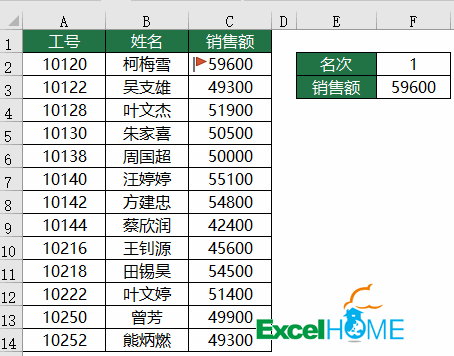
—————————–
前面咱们说的是给排名靠前的数据加上红旗,那如何对排名靠后的数据进行突出显示呢?
其实设置过程也很简单,先看效果:
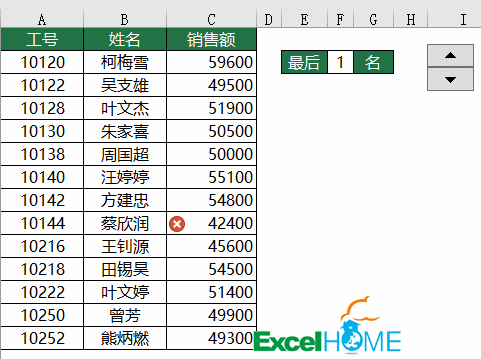
在【开发工具】选项卡下,插入数值调节钮。
右键单击控件→设置控件格式
设置完成后,单击调节钮,就可以调整F2单元格的数值了。
找不到【开发工具】的小伙伴,可以百度一下哈
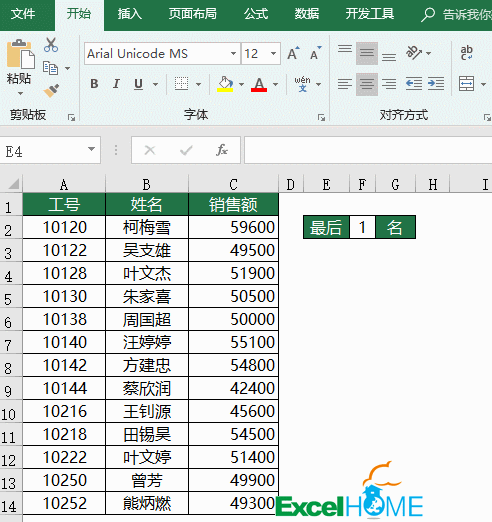
选中C2:C14单元格区域,设置条件格式,格式样式为图标集。
图标样式为三个圆圈。
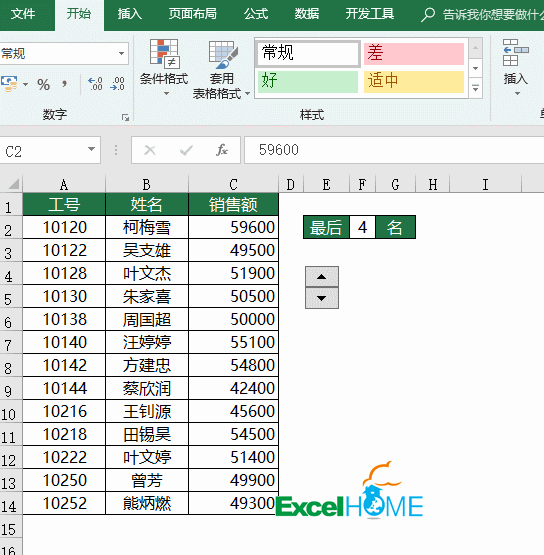
按下图步骤,分别设置图标显示规则。
使用的公式为:
=SMALL($C$2:$C$14,$F$2)
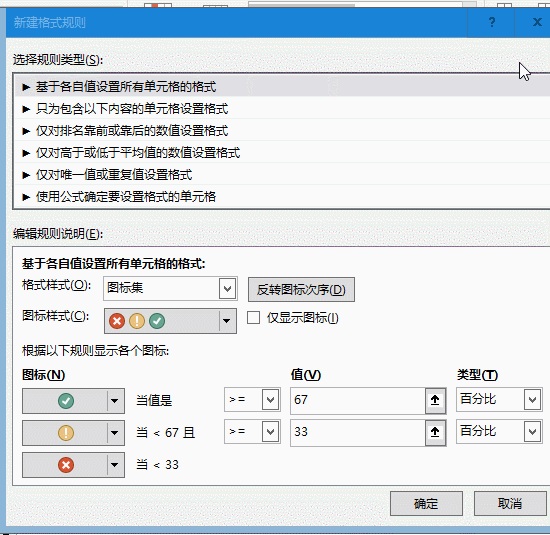
用SMALL函数计算出数据区域的第k个最小值,其中的k由F2单元格中的数值指定。
如果单元格中的数值大于SMALL函数的计算结果,单元格中不显示图标。
如果单元格中的数值小于等于SMALL函数的计算结果并且大于0,就显示成红色的叉号。
如果单元格中的数值小于0,同样不显示图标。
经过简单的三个步骤,条件格式设置完成。只要单击调节钮,F2单元格中的数值就发生变化,这样相当于改变了SMALL函数的第二参数,SMALL函数的结果变化了,最终单元格中的图标也随之发生变化。
练手文件:
https://pan.baidu.com/s/1tctZxUrqtVhQYYjo24Y1Yw
上一篇: 什么是循环引用? 下一篇:excel入门教程:如何使用函数寻找总和为某个值的组合?
郑重声明:本文版权归原作者所有,转载文章仅为传播更多信息之目的,如作者信息标记有误,请第一时间联系我们修改或删除,多谢。
